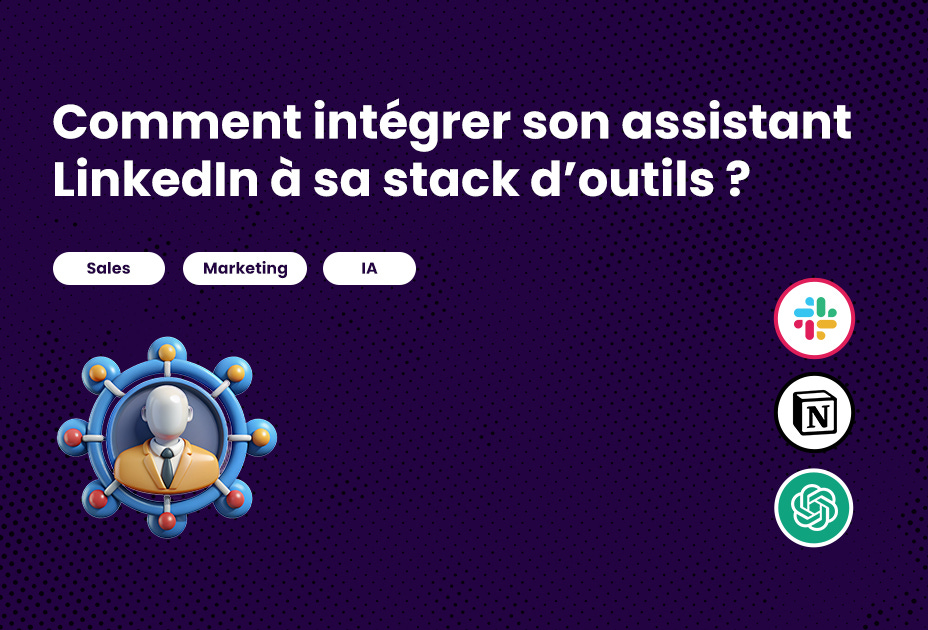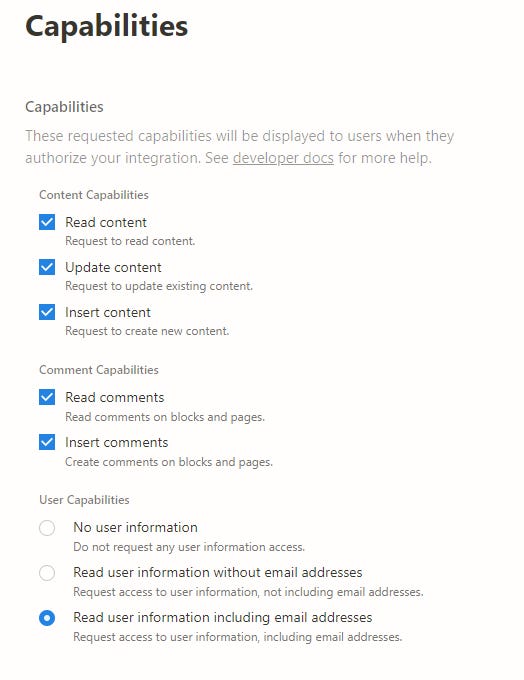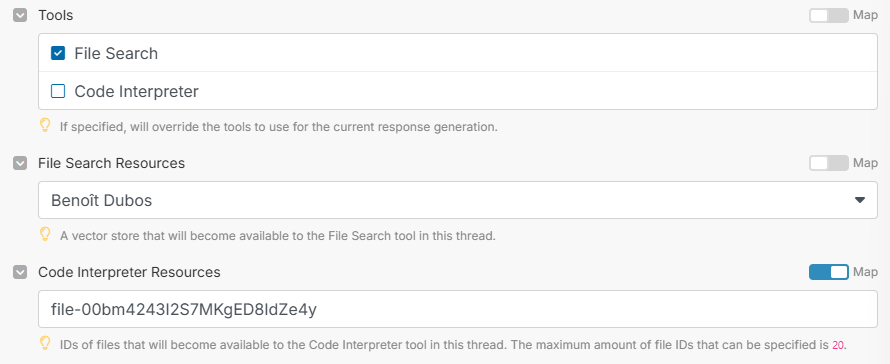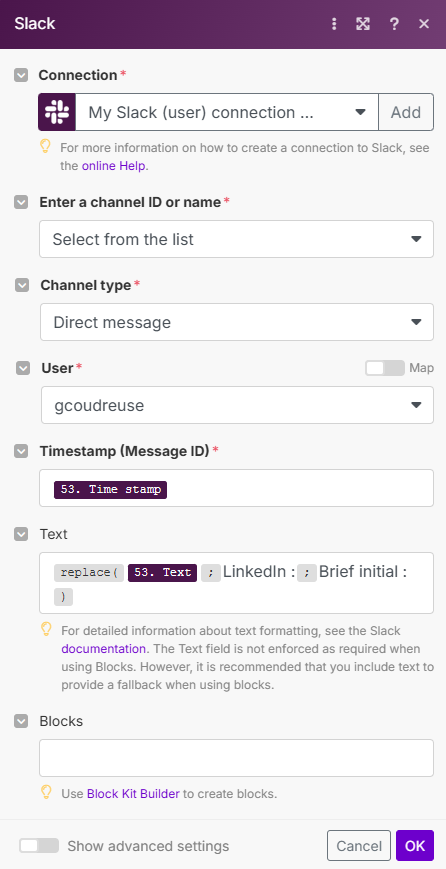#22 : Comment intégrer son assistant LinkedIn à sa stack d'outils ?
Maintenant que ton assistant est créé, connecte le à tes outils.
Introduction
Bonjour 👋
Le scénario de cette semaine est la suite du scénario 21. Si tu ne l’as pas encore lu, voici le lien :
Dans l’édition précédente, on a exploré comment :
Récupérer les publications d’un créateur de contenu sur LinkedIn (ie. Benoît Dubos)
Filtrer les posts les plus performants
Les transmettre à un Assistant ChatGPT pour générer des posts à forte valeur ajoutée
La plupart des gens peinent à rédiger des posts LinkedIn engageants, souvent par manque d’inspiration.
Un Assistant ChatGPT intégré à ton Notion ou ton Slack simplifie ce processus en générant une structure efficace à ton post, sans avoir à jongler entre les différentes fenêtres de ton ordinateur.
Aujourd’hui, nous allons donc voir comment intégrer cet Assistant à tes outils pour faciliter son utilisation mais aussi ton organisation.
🙏 Envie de me soutenir ?
Crée un compte Make avec ce lien affilié (tu auras 1 mois gratuit)
Prends rendez-vous avec moi pour discuter automatisation
Propose une idée de scénario qui pourrait devenir le sujet d’un prochain article.
🛠️ Ma boîte à outil
On m’a souvent demandé de lister les outils que j’utilise au quotidien. Ils sont tous référencés dans ce Notion. Nouveauté : Aucune.
👁️ Présentation du scénario
✅ Quel est l’objectif du scénario ?
Mon objectif pour ce scénario est de te montrer comment connecter un Assistant ChatGPT aux outils régulièrement utilisés en entreprise.
Tu as vu l’aperçu, maintenant on passe aux choses concrètes. Notion et Slack sont probablement les deux outils les plus utilisés
💭 Si tu souhaites connecter un autre outil, laisse son nom en commentaire. Cela pourra faire une partie 2 à cet article⚙️ Comment fonctionne ce scénario ? (Notion)
On se crée une Page spéciale sur Notion (je te partagerais mon Template)
Tu renseignes tes idées de post dans Notion
Tu changes le statut de ta ligne Notion, cela déclenche le scénario Make.com
En 2 minutes, tu obtiens un post rédigé à 80%.
Il ne te reste plus qu’à ajuster les 20% restants et publier sur LinkedIn.
⚙️ Comment fonctionne ce scénario ? (Slack)
Connecte Slack à Make.com.
Fixe un déclencheur pour activer le scénario.
Make.com transforme ton message en prompt à ton Assistant
Quelques secondes plus tard, tu reçois sa proposition directement dans Slack
Ajuste les 20% restants et publie sur LinkedIn.
🛠️ Quelles applications sont nécessaires à ce scénario ?
Slack
L’une des messageries d’entreprise la plus répandue et peut être la plus facilement connectable à d’autres services.
Notion
Comment décrire Notion en 1 phrase ? Un espace de travail / deuxième cerveau.
OpenAI
Le Playground et les Assistants OpenAI nous servent à analyser et stocker les publications de référence.
💰 Quel est le coût estimé du scénario ?
Un compte Make, comme toujours.
Quelques centimes pour OpenAI.
🎉 Le scénario en action
Comme tu peux le voir sur le Screenshot, je suis passé du Brief à gauche, cherchant à promouvoir cet article Substack à un post que je me verrais publier (je l’ai modifié par rapport à l’original).
Slack
💡 Mon idée initiale
🧠 La proposition
Qu’en pensez-vous ?
🧑🏫 Etapes pour créer ce scénario (Notion)
Etape 1 : Récupérer le Template Notion
Le Template Notion est disponible ici
Il te suffit de le dupliquer en haut à droite et l’ajouter à ton espace.
Fonctionnement du template Notion
Le fonctionnement est assez simple et intuitif :
Brief idée : Assez intuitif, tu y renseignes ton idée. Plus tu donnes un brief long, plus l’assistant sera précis dans sa proposition
Caractéristique Audience : Tu as peut-être envie de faire des publications grand publique et par moment des publications ciblées pour une niche d’audience.
Statut: Par défaut : Non généré et dès que t’es prêt tu bascule le statut sur “Envoi à mon Assistant”. Ce sera le déclencheur du scénario.
Rendu : L’assistant renseignera sa proposition ici
Date de publication : Notion a la fonctionnalité de gestion des plannings donc autant en tiré profit si tu souhaites organiser l’intégralité de tes posts ici
Tu peux aussi ajouter des colonnes pour suivre les performances des publications, les tagger, etc. Bref tu personnalise ce template comme tu le souhaites.
Etape 2 : Création du scénario
On se dirige sur Make pour créer un nouveau scénario, notre premier module et trigger sera le module “Notion - Watch Database Items”.
Pour connecter ton compte Notion à Make, c’est un peu la galère mais je vais te guider du mieux possible.
Comment connecter son compte Notion
Je te conseille de sélectionner la connexion “Notion Internal”. Tu peux la nommer comme tu le souhaites.
Ensuite pour retrouver le Token :
Clique sur “Settings” dans ton espace Notion
Puis “Connections”
Puis “Develop or manage integrations”
Cela va t’amener sur la page “My integrations” de Notion.
Tu la nommes Make, tu peux mettre une image si tu le souhaites.
Dans “Secrets” il va falloir copier le Token pour le coller dans Make.
Il faut donner ces accès dans “Capabilities”
Tu sauvegardes et c’est bon.
Dernière étape, il faut aller sur l’espace que tu as créé suite à l’import du template et ajouter manuellement Make en connexion :
Une fois que c’est fait tu retrouves ton espace dans le module Notion de Make.
Voici ce que ça donne :
Pour retrouver l’ID de ta Database, il faut regarder dans l’URL de ton espace.
Il s’agit d’une chaîne alphanumérique de 32 caractères.
Je te conseille de mettre une Limit assez élevée, cela te donnera la possibilité de noter de nombreuses idées pour que ton Assistant les génère toutes d’un coup.
Fonctionnement du Trigger dans Make.com ⚡
Ce Trigger ne fonctionne pas en instantané, il se déclenchera soit par intervalle de temps (paramétrable) soit à la demande en lançant manuellement le scénario.
Je ne trouve pas cela dérangeant, on est pas sur un besoin immédiat.
Etape 3 : Paramétrage du filtre
Le premier module se déclenchera à chaque modification d’une ligne, pour faire appel à l'Assistant ChatGPT uniquement quand cela nous intéresse, il faut donc mettre un filtre.
C’est ici que le “Statut” va être intéressant :
En cliquant sur la liaison entre le module 1 et 2, nous pouvons ajouter ce filtre.
Seules les entrées dans Notion avec le Statut : “Envoi à mon Assistant” poursuivront le scénario.
J’ai fait le choix de mettre le module “Notion - Update a Database Item” en deuxième module. Il n’est pas obligatoire, il me permet de basculer le Statut sur “En cours”. En cas d’erreur dans le Notion, cela me donne l’information de l’exécution incomplète du scénario.
Etape 4 : Appel API à notre Assistant LinkedIn
Cette étape nécessite d’avoir déjà créé son Assistant, si ce n’est pas déjà le cas je te conseille de consulter le scénario précédent (#21). Tout y est expliquer en détail.
Tu ajoutes donc le module “OpenAI - Message an Assistant” que tu paramètres ainsi :
Voici le prompt, si tu souhaites le copier-coller :
À partir du PDF qui récapitule les posts les plus performants de Benoît Dubos, propose une nouvelle idée de post pour LinkedIn avec comme idée principale : {{50.properties_value.`Brief idée`[].plain_text}}.
Caractéristique de l'audience que je cherche à toucher : {{50.properties_value.`Caractéristique Audience`[].plain_text}}
Utilise le style de rédaction observé, en t'inspirant des hooks, des structures, et des thèmes récurrents dans ses publications. Le post doit capter l'attention dès l'accroche, encourager l'engagement et refléter la même stratégie d'engagement que Benoît utilise pour maximiser les likes, les commentaires, et les partages.
Assure-toi que le ton et la structure sont cohérents avec les exemples analysés.
J'attends de toi uniquement la proposition de publication LinkedIn, rien d'autre et aucune explication.Assure toi de bien remplacer les variables Notion.
Etape 5 : Mise à jour du Notion
Une fois que tu as la réponse de l’Assistant, il te suffit de mettre à jour ta base Notion.
Pour cela, tu ajoutes le module “Notion - Update a Database”
Database ID : Tu reprends le même ID de ton premier module Trigger.
Database Item ID : Tu mappes l’ID de ton item, il est fourni comme Output de ton premier module
Statut : Tu bascules sur “Prête”
Rendu : Tu mappes la réponse de l’Assistant.
🏁 Félicitations ton Notion est connecté à l’Assistant ChatGPT !! 🏁
Tu n’as plus qu’à tout sauvegarder et activer.
🧑🏫 Etapes pour créer ce scénario (Slack)
Etape 1 : Connexion avec ses Messages Directs
La connexion entre Make.com et Slack est relativement simple. Je propose quelque chose de rapidement opérationnel à mettre en place. Il y a probablement une version plus complexe et plus aboutie qui existe.
Tu ajoutes le module “Slack - Watch Direct Messages”
Ce module récupère les messages Slack que je me suis envoyé à moi même.
Comme pour le scénario Notion, on va ajouter directement un filtre entre notre module trigger et le deuxième module :
Cela nous permet de faire passer à l’étape suivante, uniquement les messages que je m’envoie à moi-même ET qui commencent par “LinkedIn”
Un peu comme si j’utilisais les fameuses commandes “/action” de Slack.
Etape 2 : Suppression du “LinkedIn :”
Voici un exemple du rendu dans Slack :
Le module “Tools - Set Variable” permet d’enlever le “LinkedIn :” qui risque de brouiller l’assistant. On veut lui transmettre uniquement l’idée.
Etape 3 : Appel à notre Assistant LinkedIn
Cette étape nécessite d’avoir déjà créé son Assistant, si ce n’est pas déjà le cas je te conseille de consulter le scénario précédent (#21). Tout y est expliquer en détail.
Tu ajoutes donc le module “OpenAI - Message an Assistant” que tu paramètres ainsi :
Voici le prompt, si tu souhaites le copier-coller :
À partir du PDF qui récapitule les posts les plus performants de Benoît Dubos, propose une nouvelle idée de post pour LinkedIn avec comme idée principale : {{56.`Commande Assistant`}}.
Utilise le style de rédaction observé, en t'inspirant des hooks, des structures, et des thèmes récurrents dans ses publications. Le post doit capter l'attention dès l'accroche, encourager l'engagement et refléter la même stratégie d'engagement que Benoît utilise pour maximiser les likes, les commentaires, et les partages.
Assure-toi que le ton et la structure sont cohérents avec les exemples analysés.
J'attends de toi uniquement la proposition de publication LinkedIn, rien d'autre et aucune explication.Etape 4 : Envoi de la proposition de l’Assistant dans Slack
Maintenant que ton Assistant a généré une proposition, on l’envoi en réponse dans Slack.
💡 On pourrait même imaginer l’envoyer dans un autre outils (Notion, Airtable, Google Docs, Email, etc).On va rester sur Slack en ajoutant le module “Slack - Create a Message”
Voici la proposition brute de mon Assistant, je la trouve très bien personnellement.
Je te recommande de cocher “Show Advanced Settings” et renseigner le Time Stamp du message initial dans le champ “Thread message ID”. Cela aura pour effet de générer une réponse à ton message initial.
Si t’as 5 idées pour un post LinkedIn qui te viennent en même temps, tu sera heureux de voir un minimum d’organisation dans les réponses de ton Assistant.
Voici la réponse à mon idée initiale des 1 000 abonnés.
Etape 5 : Modification du message initial
Etape importante afin de ne pas avoir des centaines de messages qui commencent par “LinkedIn :” dans son historique de conversation et avoir des idées qui se génèrent en boucle.
On ajoute le module “Slack - Update a Message” et on modifie le message initial.
🏁 Félicitations ton Slack est connecté à l’Assistant ChatGPT !! 🏁
Tu n’as plus qu’à tout sauvegarder et activer.
N’hésite pas à me faire tes retours en commentaire sur ce scénario.
➡️ Tu préfères un format vidéo pour expliquer le scénario ?
➡️ Tu as des critiques constructives à faire ?